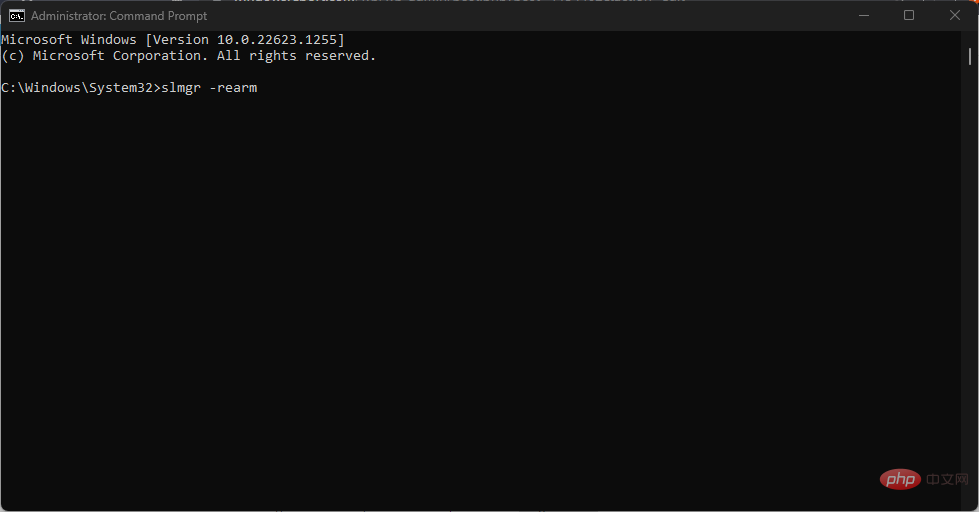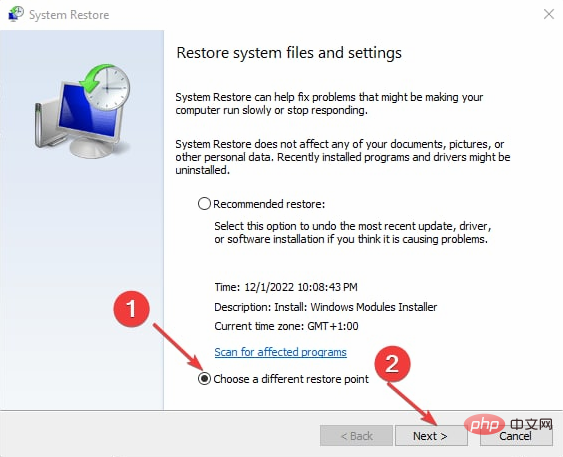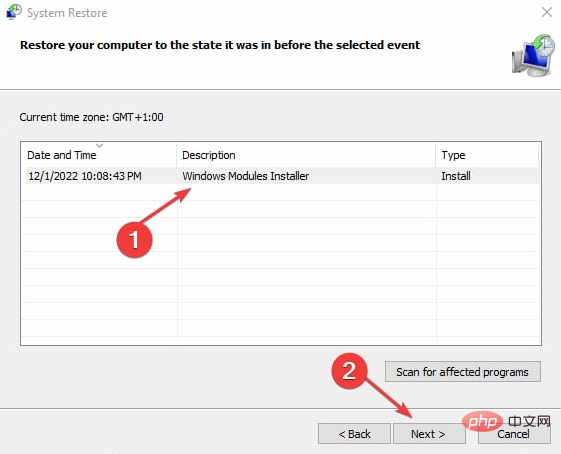Rumah >masalah biasa >0xC004d302: Bagaimana untuk membetulkan ralat pengaktifan ini
0xC004d302: Bagaimana untuk membetulkan ralat pengaktifan ini
- 王林ke hadapan
- 2023-04-14 14:49:119703semak imbas
Beberapa pembaca kami baru-baru ini melaporkan bahawa mereka menerima salah satu ralat pengaktifan Windows, seperti kod ralat 0xC004D302 pada Windows PC, yang menyebabkan ciri tertentu berhenti berfungsi.
Ralat ini berlaku pada komputer yang menjalankan versi bukan teras Microsoft Windows. Ia boleh dicetuskan apabila stor data yang dipercayai diaktifkan semula. Anda boleh menyelesaikan masalah ini dengan mengikuti artikel ini.
Dalam artikel ini
Apakah yang menyebabkan ralat 0xc004d302?
Berikut ialah beberapa sebab yang berpotensi di sebalik kod ralat pengaktifan Windows 0xC004d302:
- Palsu atau Kunci produk salah – Anda Salah seorang sebab yang paling biasa untuk menerima kod ralat 0xC004d302 ialah anda memasukkan kunci produk yang tidak sah atau salah. Sesetengah pengguna telah menjadi mangsa tapak web yang mendakwa menawarkan kunci produk tulen secara percuma atau pada harga yang lebih rendah.
- Isu Kunci Mesin RSA – Ralat ini mungkin dicetuskan semasa pengaktifan jika kebenaran lalai untuk C:ProgramDataMicrosoftCryptoRSAMAchineKeys ditukar. Kerana folder ini memegang kunci sijil IIS, beribu-ribu fail boleh diisi serta-merta selepas ralat pengaktifan berlaku.
- Fail lesen (token.dat) rosak – Fail pengaktifan Windows disimpan dalam fail token dat sistem pengendalian. Oleh kerana tandatangan digital yang diberikan dalam fail Toke.dat ini, ia tidak boleh ditukar pada sistem lain atau digunakan untuk mengaktifkan Windows di tempat lain. Walau bagaimanapun, jika fail ini rosak, ralat ini mungkin berlaku selepas pengaktifan.
- Aktifkan menggunakan arahan yang berbeza – Jika anda telah melaksanakan arahan Slmgr/rearm dan cuba jalankan arahan pengaktifan lain sebelum memulakan semula PC anda, seperti /dlv atau /dli; ralat akan berlaku. PC mesti dimulakan semula sebelum cuba melaksanakan arahan lain. Melakukannya akan menghalang aplikasi Microsoft anda daripada bermula, sekali gus meningkatkan prestasi sistem anda.
Sekarang anda mengetahui beberapa kemungkinan punca kod ralat pengaktifan 0xC004d302, anda boleh meneroka penyelesaian yang disediakan dalam bahagian seterusnya untuk membantu anda menyelesaikan isu tersebut.
Bagaimana untuk membetulkan kod ralat 0xC004d302?
Sebelum meneruskan pembetulan penyelesaian masalah lanjutan yang disediakan dalam artikel ini, anda harus mempertimbangkan untuk melakukan semakan awal berikut, yang akan membantu mengelakkan ralat daripada berlaku pada masa akan datang:
- Beli yang sah kod pengaktifan.
- Jika anda pasti anda telah memasukkan kod pengaktifan yang sah, sila tunggu beberapa jam dan cuba lagi.
- Sila semak sambungan Internet anda dan cuba lagi.
- Jalankan Penyelesai Masalah Pengaktifan Windows.
Selepas mengesahkan semakan di atas dan anda masih memerlukan bantuan lanjut, anda boleh meneroka pembetulan khusus tentang cara membetulkan ralat 0xC004d302.
1. Jalankan perintah imbasan SFC
- kekunci, taip cmd dalam kotak "Cari", dan kemudian pilih "Jalankan sebagai pentadbir". Windows
- Dalam tetingkap CMD, taip arahan berikut dalam medan teks dan tekan: Enter
<code><strong>Sfc /scannow</strong>Sfc /scannow kod>
kod>
- Proses pengimbasan mungkin mengambil sedikit masa, jadi sila tunggu sehingga pengesahan mencapai 100%.
- Tekan butang "Mula" dan taip "pendaftaran" dalam kotak "Cari", kemudian buka " Aplikasi Editor Pendaftaran" .
-
<strong>ComputerHKEY_LOCAL_MACHINESYSTEMCurrentControlSetServicessppsvc</strong>Navigasi ke: ComputerHKEY_LOCAL_MACHINESYSTEMCurrentControlSetServicesppsvc -
Pergi ke panel kanan dan klik kanan SkipRearm. Pilih pilihan "
 Ubah suai " dan kotak dialog akan muncul yang mengandungi "Edit Folder 32-bit DWORD".
Ubah suai " dan kotak dialog akan muncul yang mengandungi "Edit Folder 32-bit DWORD". - Tetapkan data nilai kepada 1
- dan klik butang OK.
- Mulakan semula komputer anda. Sekarang, pergi ke menu Mula, cari "Prompt Perintah
- " dan pilih pilihan "Jalankan sebagai pentadbir". Taip arahan berikut dan tekan:
<strong>slmgr –rearm</strong>Enter slmgr –rearm
slmgr –rearm
Sekarang periksa sama ada isu itu diselesaikan.
Petua Pakar:Sesetengah masalah PC sukar diselesaikan, terutamanya apabila ia melibatkan repositori yang rosak atau kehilangan fail Windows. Jika anda menghadapi masalah membetulkan ralat, sistem anda mungkin rosak sebahagiannya.
Kami mengesyorkan memasang Retoro, alat yang akan mengimbas mesin anda dan menentukan kerosakannya.
Klik di sini untuk memuat turun dan mula membaiki.
Jika Editor Registry tidak berfungsi dengan betul, lihat panduan ini yang direka khusus untuk menyelesaikan ralat semasa mengakses pendaftaran agar ia berfungsi dengan betul.
3. Lakukan pemulihan sistem secara manual
- Tekan kekunci + untuk membuka kotak "Jalankan ", taip rstrui dalam kotak teks, dan kemudian tekan . WindowsREnter
- Klik untuk memilih titik pemulihan lain dan tekan butang "Seterusnya" .

- Sekarang, pilih pilihan "Pulihkan komputer saya ke masa yang lebih awal" dan klik "Seterusnya". Apabila ralat tidak berlaku.

- Klik butang "Seterusnya" dan kemudian klik "Selesai".
- Periksa sama ada masalah telah diselesaikan.
Alat Pemulihan Sistem boleh digunakan untuk memulihkan sistem anda ke titik sebelumnya. Dengan cara ini anda sepatutnya dapat menyelesaikan masalah tersebut.
4. Gunakan alat khusus
Tidak mengimbas PC anda untuk mengesan fail rosak, rosak atau hilang boleh membawa kepada pelbagai ralat sistem yang sukar diselesaikan.
Oleh itu, menggunakan perisian pihak ketiga khusus boleh menjadi penyelesaian yang baik, kerana ia adalah program yang direka untuk mengimbas dan membaiki komponen sistem secara automatik.
Restoro melakukan imbasan komprehensif isu PC anda dan menyediakan diagnostik sistem yang komprehensif dalam beberapa minit. Alat membaiki kegagalan fail pendaftaran berkumpulan dan/atau individu yang menjejaskan prestasi peranti dan memulihkan nilai pendaftaran yang terjejas kepada tetapan lalainya.
Begini cara untuk melakukannya:
- Muat turun dan pasang Retoro.
- Lancarkan Restor.
- Tunggu sehingga ia mengesan sebarang isu kestabilan sistem dan kemungkinan jangkitan perisian hasad.
- Tekan untuk mula membaiki .
- Mulakan semula komputer anda untuk semua perubahan berkuat kuasa.
Jika kunci pendaftaran rosak teruk, anda boleh membenarkan Retoro menggantikannya dengan kunci pendaftaran sihat baharu daripada repositori dalam taliannya.
Perisian ini meletakkan pendaftaran Windows anda dalam keadaan yang dioptimumkan, membantu peranti anda berjalan dengan betul tanpa sebarang ralat.
⇒ Dapatkan pembaikan
Penafian: Atur cara ini memerlukan peningkatan daripada versi percuma untuk melakukan tindakan tertentu.
Inilah cara untuk membetulkan kod ralat pengaktifan 0xC004d302. Anda boleh bekerja melalui mana-mana penyelesaian yang disediakan di atas.
Atas ialah kandungan terperinci 0xC004d302: Bagaimana untuk membetulkan ralat pengaktifan ini. Untuk maklumat lanjut, sila ikut artikel berkaitan lain di laman web China PHP!


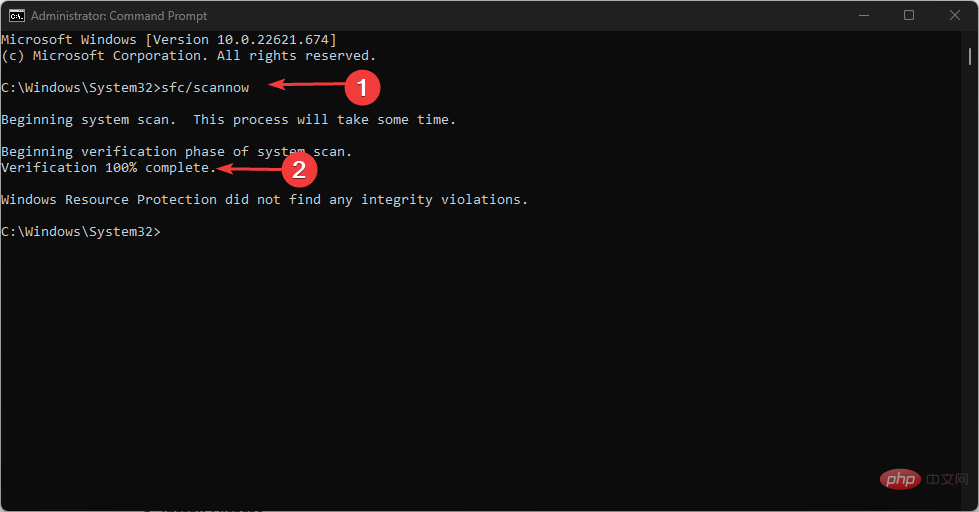 kod>
kod>
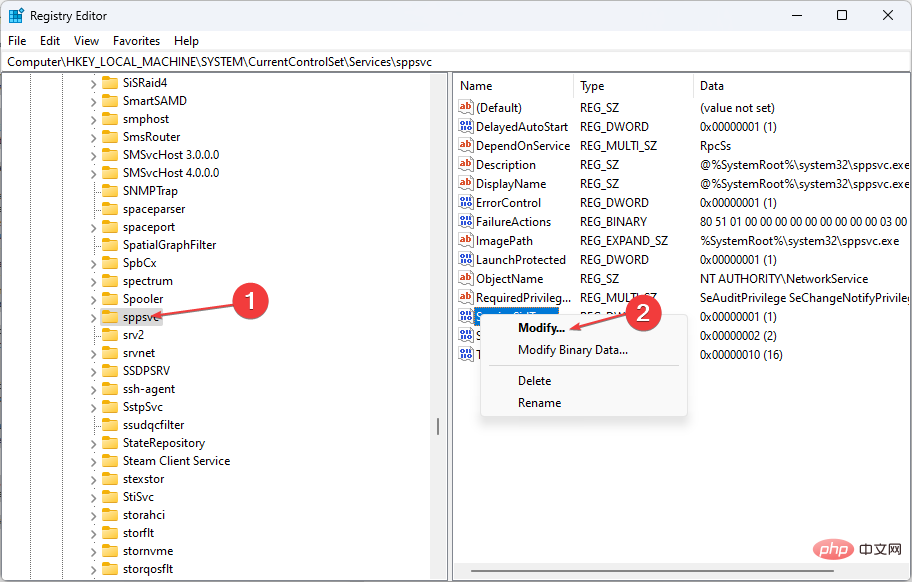 Ubah suai
Ubah suai